JavaScript
カリキュラムの復習。タブの切り替えです。
これから使いそうなのでまとめてみました。
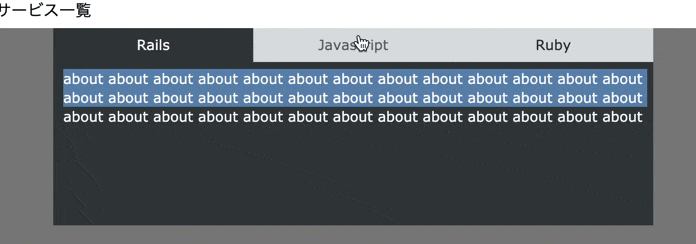
タブ切り替え
今回メニュー三つはmenu_itemクラス、クリックされた時にactiveクラスを付与
メニュー下の内容はcontentクラスに、クリックされた時にshowクラスを付与して切り替えます。
まずノードを取得し、配列に変換する
let tabs = document.getElementsByClassName("menu_item");
// tabsを配列に変換する
tabsAry = Array.prototype.slice.call(tabs);
Array.prototype.slice.call()
これで引数にとったオブジェクトを配列に変換してくれます。
menu_item三つがtabsAryに入ります。
activeクラスの切り替え
関数を作ります(今回はtabSwitch)
// クラスの切り替えをtabSwitch関数で定義
function tabSwitch() {
// 全てのactiveクラスのうち、最初の要素を削除("[0]は、最初の要素の意味")
document.getElementsByClassName("active")[0].classList.remove("active");
// クリックしたタブにactiveクラスを追加
this.classList.add("active");
ノード取得しclassList.removeでactiveクラスの削除
this.classList.addでクリックした所にactiveクラスの追加
showクラスの切り替え
menu_itemと違いclickされずに変更するためactiveクラスとは違う方法が必要
// コンテンツの全てのshowクラスのうち、最初の要素を削除
document.getElementsByClassName("show")[0].classList.remove("show");
// 何番目の要素がクリックされたかを、配列tabsから要素番号を取得
const index = tabsAry.indexOf(this);
// クリックしたcontentクラスにshowクラスを追加する
document.getElementsByClassName("content")[index].classList.add("show");
}
indexOf()
inexOf()は配列に対してだけ使い、DOMを引数にとって一致した要素番号を戻します。
これでクリックされて付与するactiveクラスと同じ番号を取得できます。
その番号にclassList.addでshowクラスを追加します。
tabSwitchの呼び出し
これでtabsAryに入ったmain_item(value)がクリックされた時にtabswitch関数を呼び出せます。
// タブメニューの中でクリックイベントが発生した場所を探し、下で定義したtabSwitch関数を呼び出す
tabsAry.forEach(function(value) {
value.addEventListener("click", tabSwitch);
});
以上復習になりました。
forEach文については多くの使い方があるので、わかりやすかったsamuraiblogさんの参考サイト載せておきます。
https://www.sejuku.net/blog/20257
間違えているところあったら申し訳ございません。
ありがとうございました!!